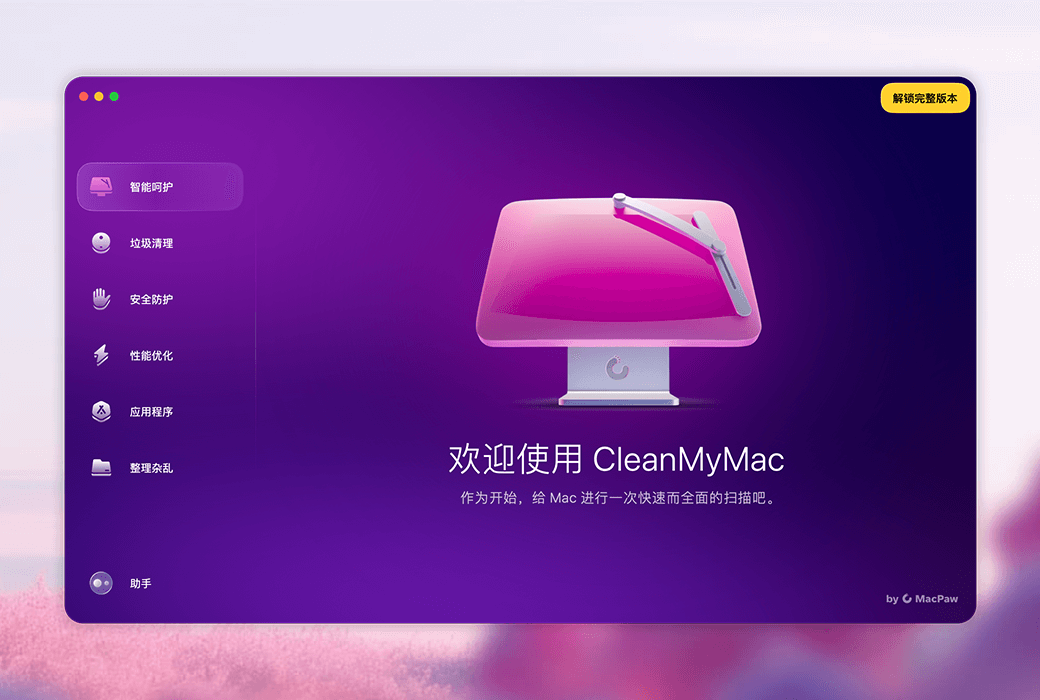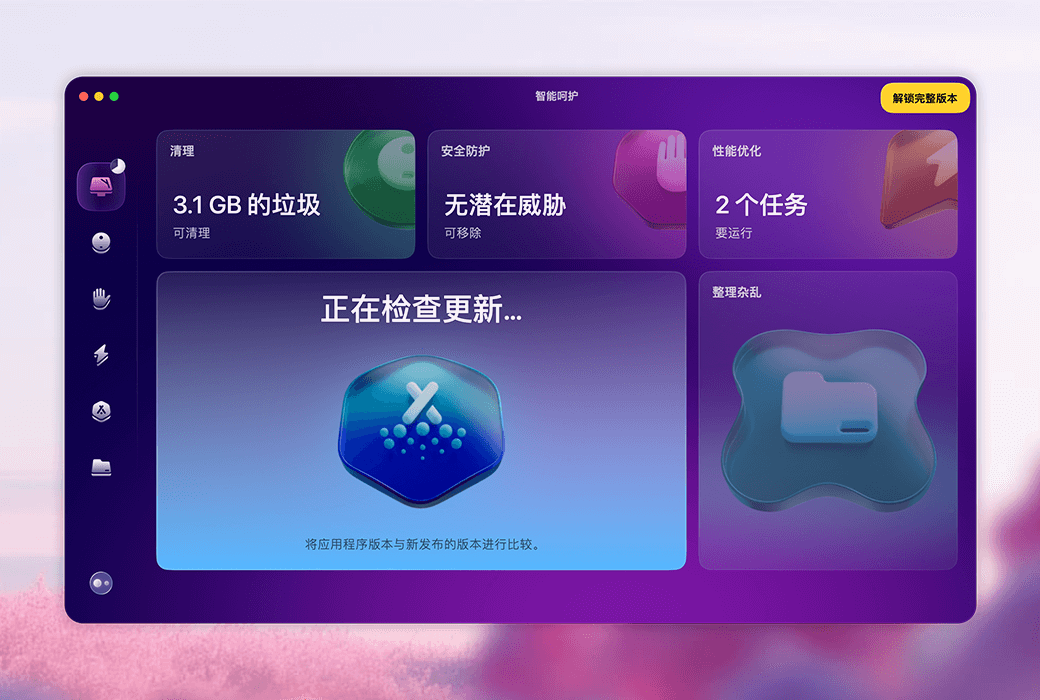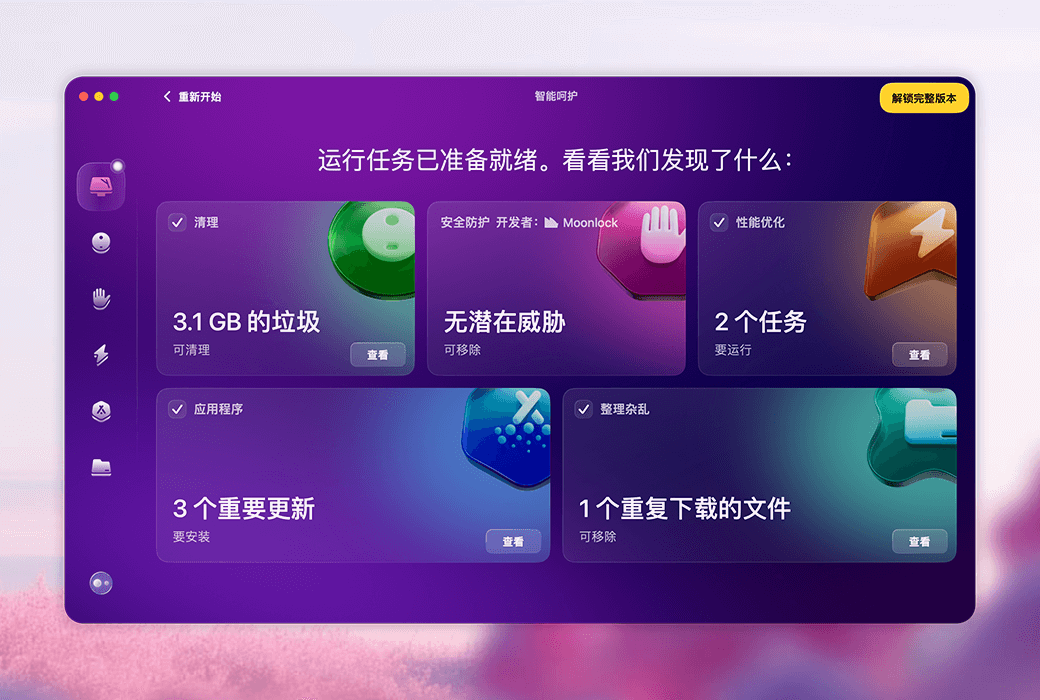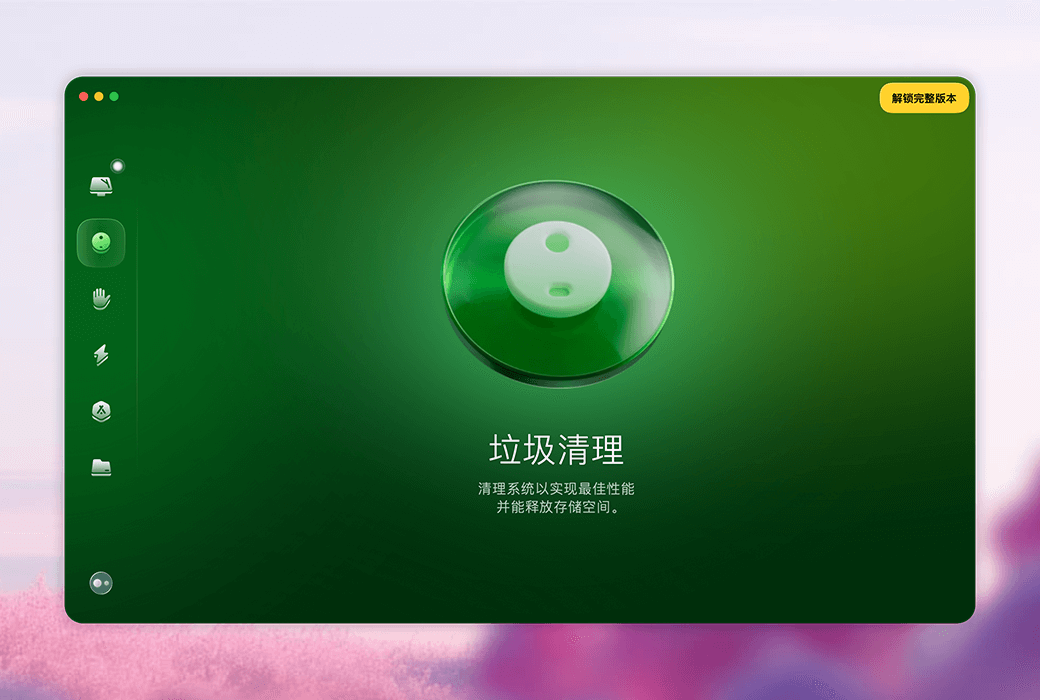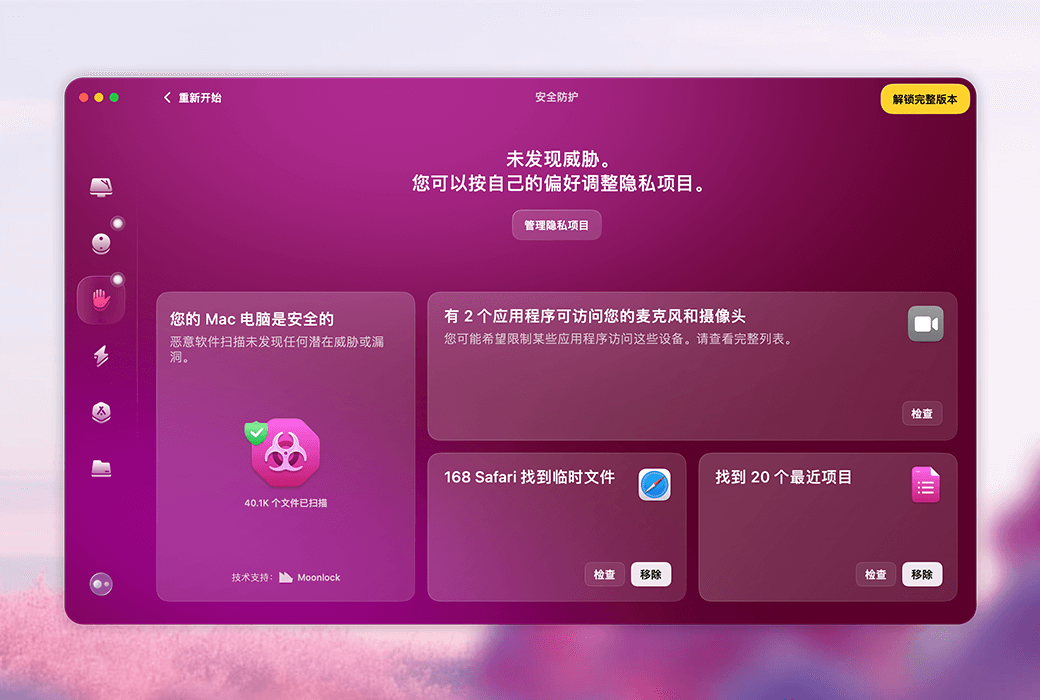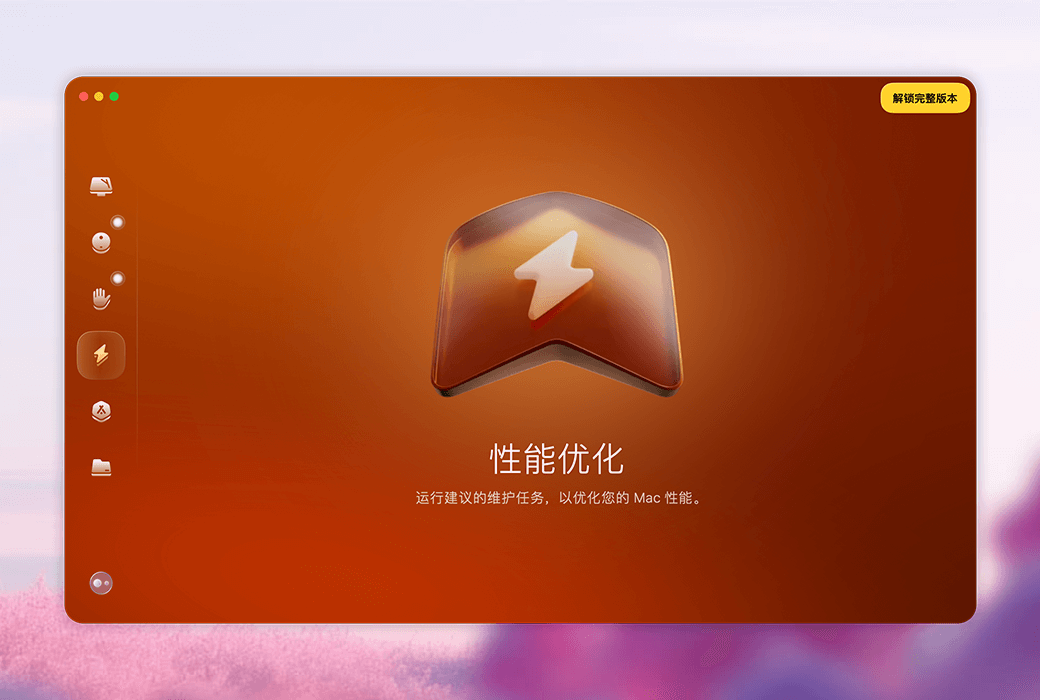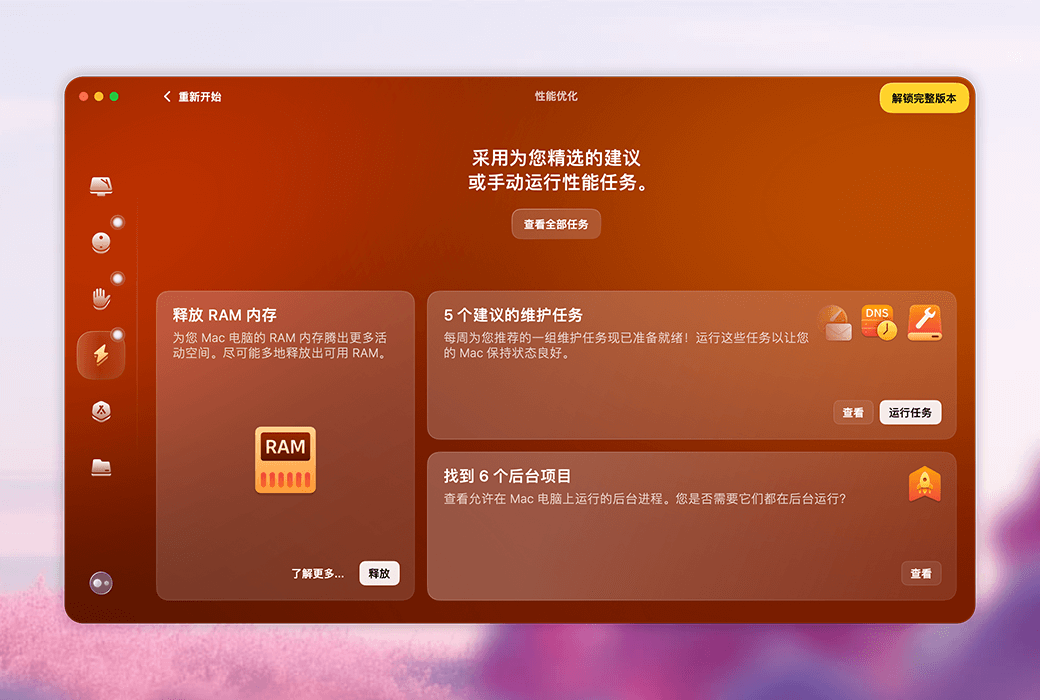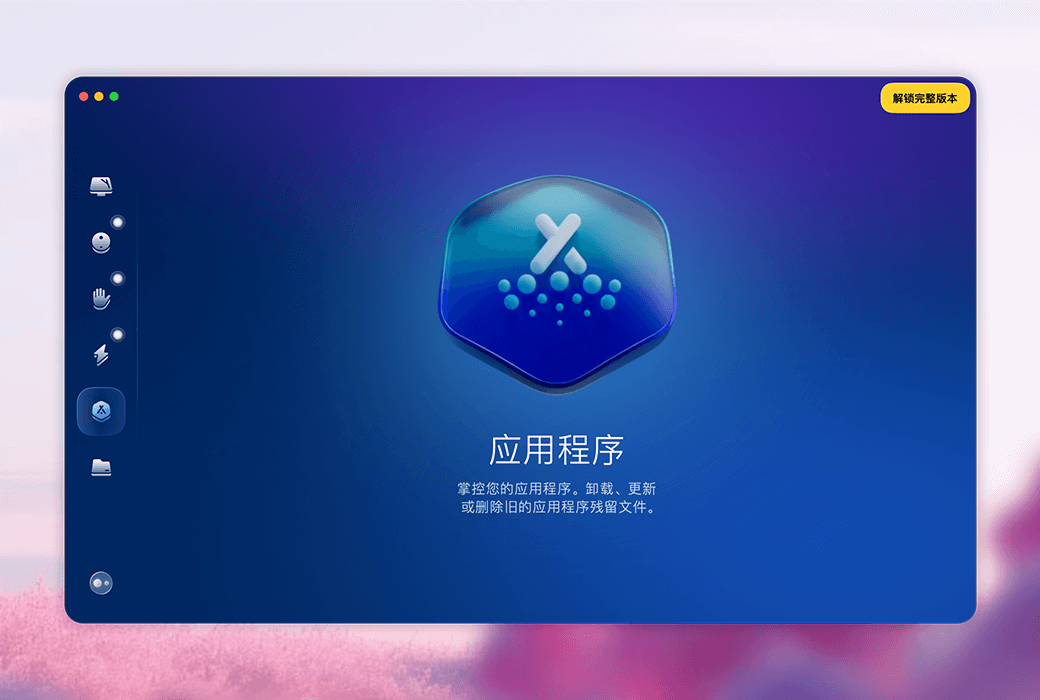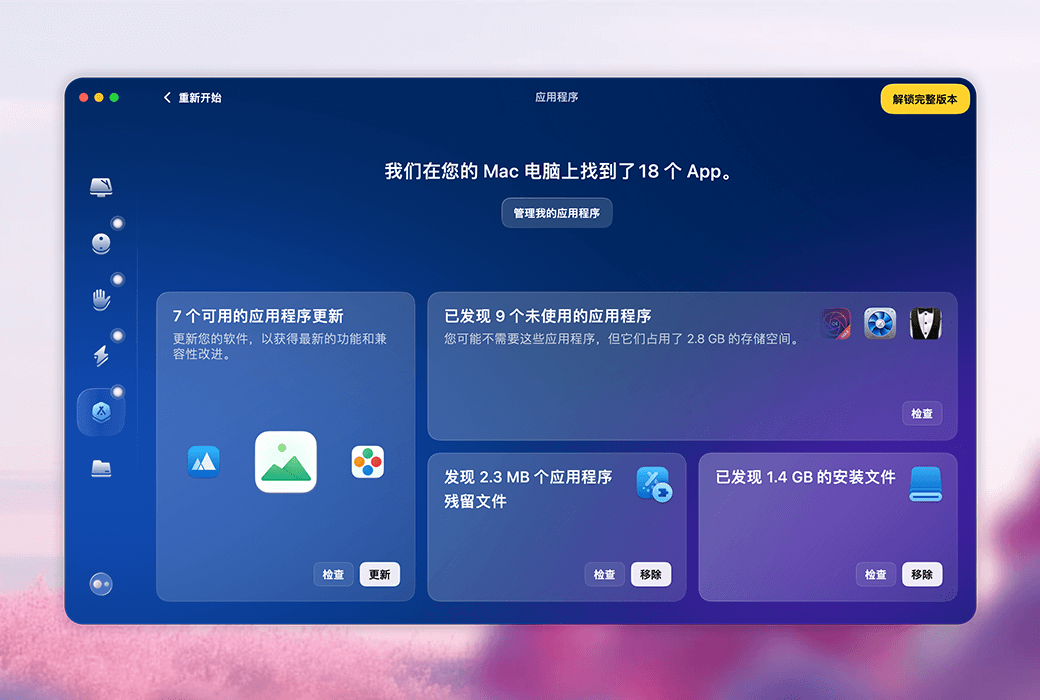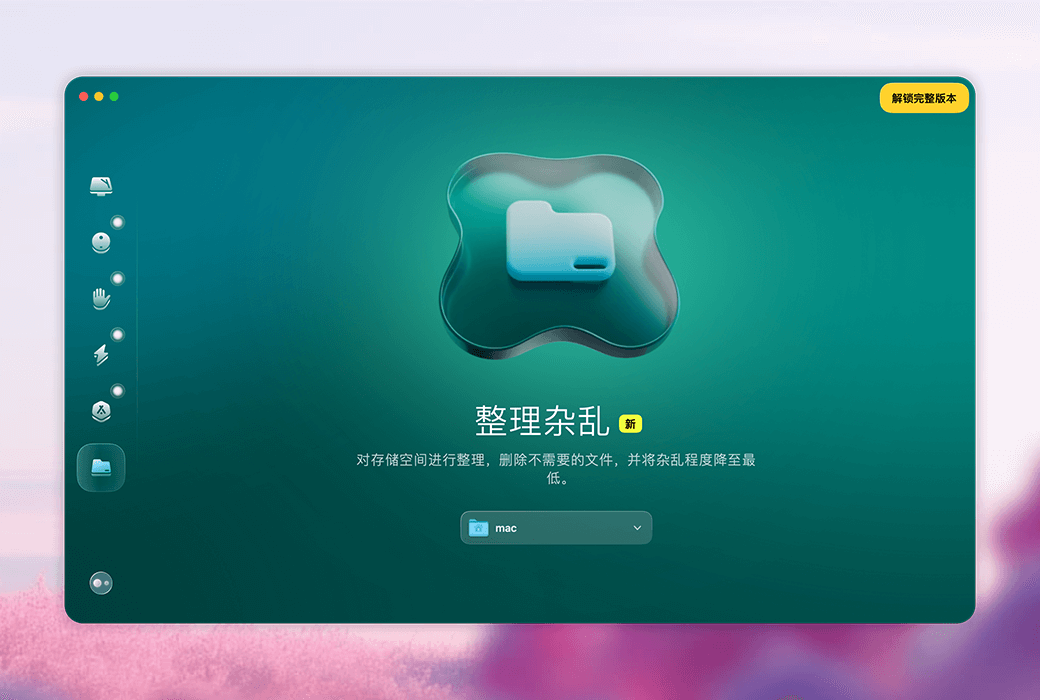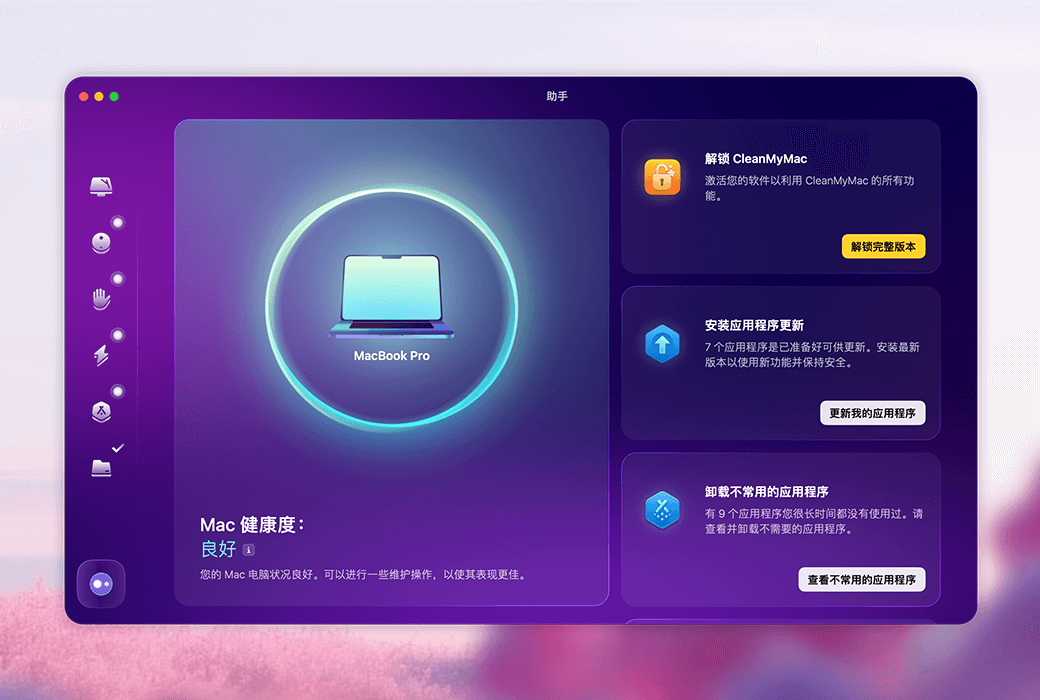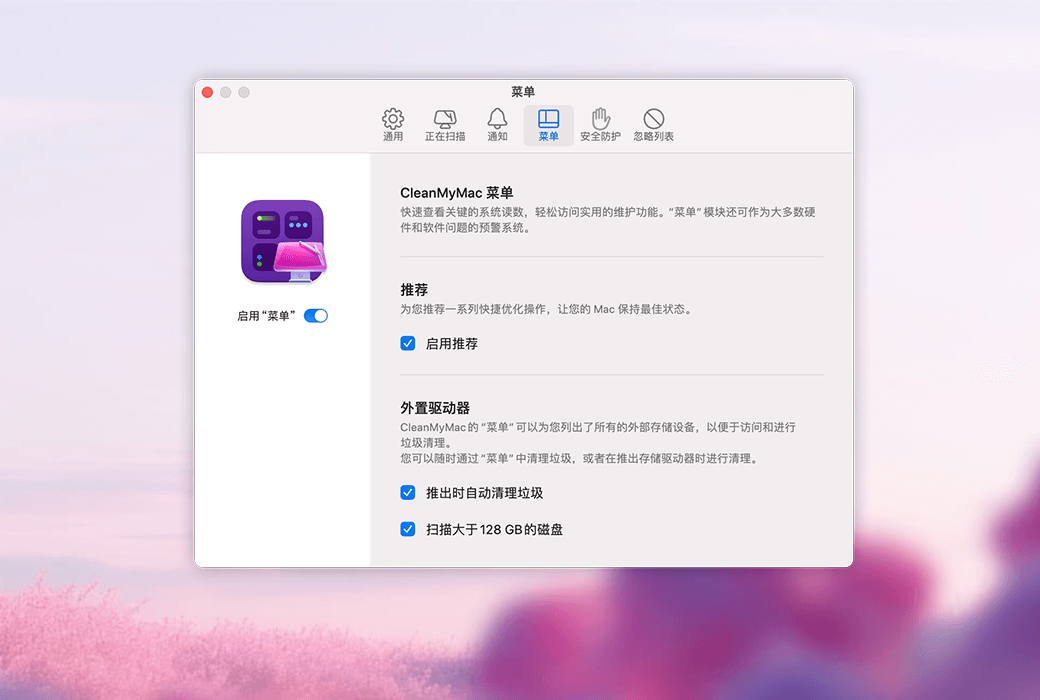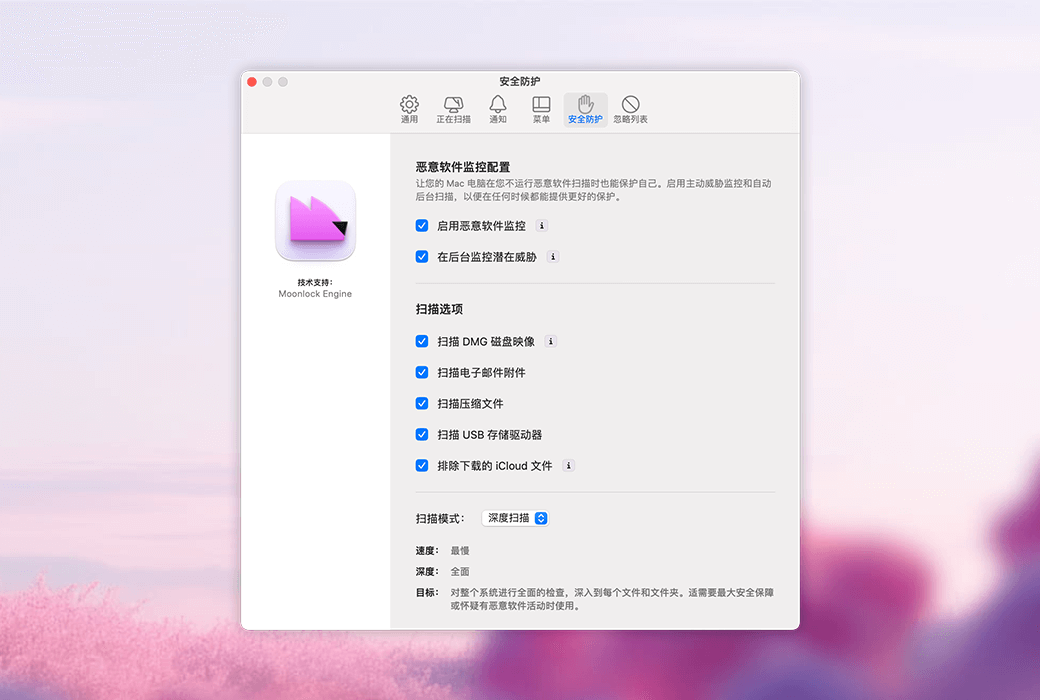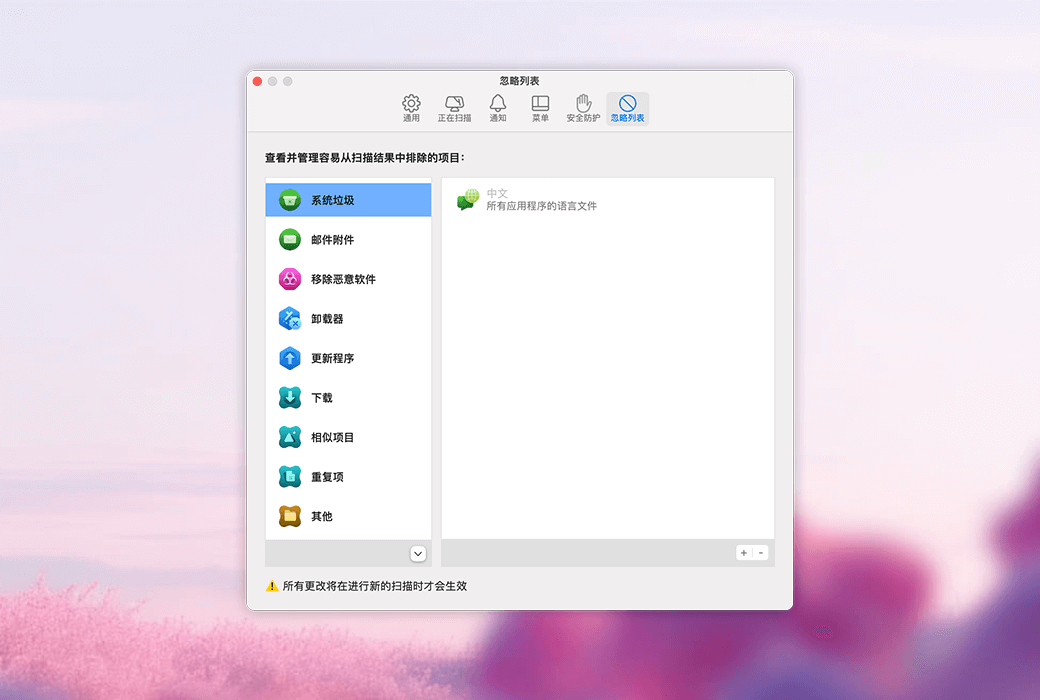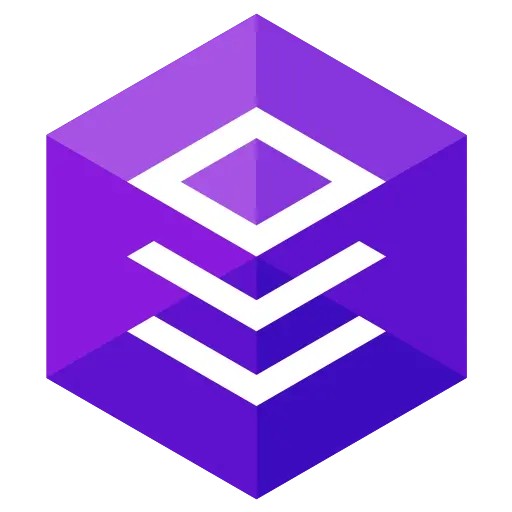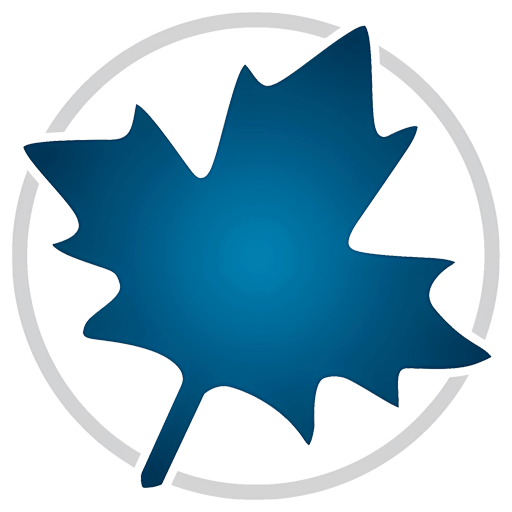Bitte anmelden für besseres Erlebnis
 CleanMyMac Mac Reinigungsprogramm für Mac
CleanMyMac Mac Reinigungsprogramm für Mac

Aktionsregeln
1、Aktionszeit:{{ info.groupon.start_at }} ~ {{ info.groupon.end_at }}。
1、Aktionszeit:售完为止。
2、Gruppenkauf gültig bis:{{ info.groupon.expire_days * 24 }}Stunde。
3、Gruppenteilnehmer:{{ info.groupon.need_count }}Person。
Gruppenkaufinformationen
1、Ablauf: Beitreten/Starten, bezahlen, Mindestteilnehmer erreichen – Erfolg!
2、Bei Nichterreichen der Mindestteilnehmerzahl wird der Betrag zurückerstattet.
3、Mindestteilnehmer und Zeit variieren je nach Produkt.
Probieren Sie das exklusive 5-in-1-Mac-Wartungstool von MacPaw aus. Reinigen Sie Müll, maximieren Sie die Geschwindigkeit Ihres Mac, scannen Sie potenzielle Bedrohungen und löschen Sie eine große Anzahl von Doppeldateien. Sie müssen nicht länger einen langsamen oder chaotischen Mac ausführen.
Smart Care mit 360° Mac-Optimierung
Ist eine komplette Mac-Optimierung mit einem Klick möglich?
- Systemmüll entfernen
- Bedrohung entfernen
- Verbesserte Leistung
- Doppelte Dateien finden
- Sofortige Aktualisierung der Anwendung
Reinigen Sie Ihren Mac und freisetzen Sie Speicherplatz
Reinigen Sie eine Menge unerwünschter Systemdateien, versteckte Verschiedenheiten, beschädigte heruntergeladene Dateien und mehr als 20 Arten von Müll. Erhalten Sie zusätzlichen Speicherplatz für Inhalte, die Ihnen wichtig sind.
Beschleunigen Sie den Betrieb Ihres Mac-Computers, als wäre er völlig neu
Deaktivieren Sie unnötige Hintergrundanwendungen und Anwendungen, die beim Systemstart automatisch geöffnet werden. Lassen Sie nicht, dass die Leistung Ihre Produktivität beeinträchtigt.
Entfernen Sie Malware und schützen Sie Ihr System rechtzeitig
Verwenden Sie den OPSWAT-Schutz gegen Malware der Goldklasse, um potenzielle Bedrohungen zu erkennen. Durchführen Sie schnelle, normale oder tiefgreifende Scans, beobachten Sie Ihre Privatsphäre genau und verwalten Sie Ihre Anwendungsberechtigungen einfach.
Einfache Anwendungen verwalten
Verwalten Sie alle Anwendungen, die Sie installieren, an einem Ort. Deinstallieren Sie Ihre Anwendungen und ihre restlichen Dateien einfach und halten Sie jedes wichtige Update auf dem Laufenden.
Finden Sie Doppeldateien und sortieren Sie sie für Sie
Löschen Sie doppelte Dateien, die wertvollen Speicherplatz einnehmen. Erkennen Sie eine große Anzahl ähnlicher Bilder und sortieren Sie die heruntergeladenen Dateien, damit Sie sie so einfach machen können, wie Sie möchten.
Beobachten Sie den Gesundheitszustand Ihres Mac genau
Holen Sie sich einen persönlichen Assistenten für Ihren Mac, der Ihnen die "Hintergrunddaten" Ihres Macs offenbart. Überwachen Sie wichtige Indikatoren auf Ihrem Mac und erhalten Sie individuelle Empfehlungen, um erneute Leistungsabfälle oder eine Überlastung der Festplatte zu verhindern.

Offizielle Website:https://cleanmymac.com
Downloadzentrum:https://cleanmymac.apsgo.cn
Ersatz-Download:N/A
Lieferzeit:24 Stunden automatische Lieferung
Betriebsplattform:macOS
Schnittstellensprache:Unterstützt eine vereinfachte chinesische Oberfläche und unterstützt andere Landessprachen.
Aktualisierung:Unterstützung für kleine Versionen wie 5.x.
Testen Sie vor dem Kauf:Kostenlose Testversion.
Wie wir die Ware erhalten:Nach dem Kauf werden die Aktivierungsinformationen per E-Mail an das Postfach der Bestellung gesendet und Sie können den entsprechenden Produktaktivierungscode im persönlichen Center, Meine Bestellung, ansehen.
Anzahl der Geräte:Unterstützt 1 Mac-Gerät.
Computer ersetzen:Deinstallieren Sie den alten Computer und aktivieren Sie ihn auf dem neuen Computer.
Aktivierung:https://my.macpaw.com/redeem
Besondere Hinweise:Zu hinzufügen.
Referenzen:https://cleanmymac.com

Kooperationsanfrage
{{ app.qa.openQa.Q.title }}
Was soll ich tun, wenn Chrome nicht geschlossen wird?
Wenn Chrome immer noch nicht ausgeschaltet ist, liegt das Problem möglicherweise auf Ihrem Mac. Das Wartungsmodul von CleanMyMac X freisetzt den Speicher Ihres Macs, rotiert Protokolle und führt nützliche Optimierungen durch, um Ihren Computer in gutem Zustand zu halten. Wenn Sie bei der Verwendung von Chrome Probleme haben, kann das Ausführen eines Wartungsmoduls helfen, das Problem zu beheben.
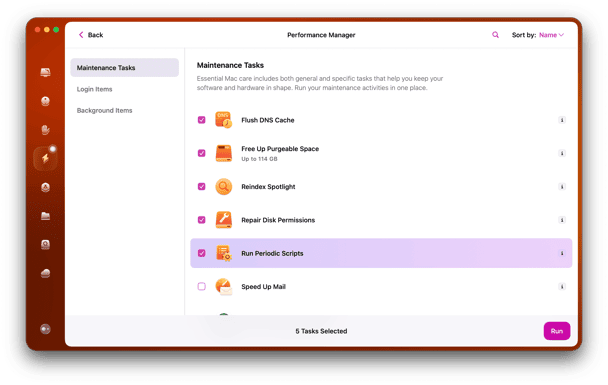
1. Starten Sie die Anwendung und wählen Sie Wartung aus der linken Seitenleiste; Drücken Sie die Taste Aufgaben anzeigen.
2. Wählen Sie in der Liste RAM freisetzen, Wartungskripte ausführen und den DNS-Cache aktualisieren an.
3. Wählen Sie jetzt Ausführen.
Chrome zurücksetzen
Es ist an der Zeit, Chrome zurückzusetzen. Verwendung der oben genannten Anwendungen CleanMyMac X, Sie können Chrome sicher zurücksetzen und auf die Standardeinstellungen zurücksetzen.
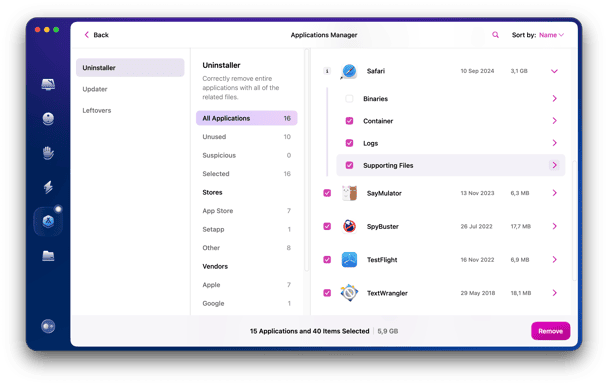
Starten Sie die Anwendung und wählen Sie diesmal das Deinstallationsmodul aus der linken Seitenleiste aus. Suchen Sie in der Liste nach Google Chrome, wählen Sie im Dropdown-Menü neben Reset und schließlich Reset und unten.